Wie deaktiviere ich die iCloud-Musikbibliothek auf Mac/Windows/iPhone?
Wenn Sie Apple Music abonnieren, können Sie Ihre gesamte Musikbibliothek mithilfe der iCloud Music Library online speichern. Sie können sie dann auf allen Ihren Geräten streamen und herunterladen, wenn Sie mit derselben Apple-ID angemeldet sind. Sie können jederzeit auf Ihre Bibliothek zugreifen, wann immer Sie mit dem Internet verbunden sind. Es gibt jedoch Gründe, warum Sie die iCloud-Musikbibliothek nicht aktivieren möchten. In diesem Artikel diskutieren wir warum und erklären, wie Sie das können Deaktivieren Sie die iCloud-Musikbibliothek auf dem Mac, Windows- und iOS-Geräte.
Inhaltsverzeichnis Teil 1. iCloud-Musikbibliothek: ÜbersichtTeil 2. Deaktivieren Sie die iCloud-Musikbibliothek auf Ihrem Mac/WindowsTeil 3. Deaktivieren Sie die iCloud-Musikbibliothek auf Ihrem iPhone/iPadTeil 4. Bonus: Wie kann ich Apple Music Songs für immer behalten?Teil 5. Alles zusammenfassen
Teil 1. iCloud-Musikbibliothek: Übersicht
Bevor wir Ihnen erklären, wie Sie die iCloud-Musikbibliothek auf Mac, Windows, iPhone und iPad deaktivieren können, sollten Sie sich darüber informieren, was die iCloud-Musikbibliothek ist und was passiert, wenn Sie sie deaktivieren.
Was ist die iCloud-Musikbibliothek?
Die iCloud-Musikbibliothek ist eine praktische Funktion, die in Ihrem Lieferumfang enthalten ist Apple Music Abonnement, mit dem Sie Ihre Musikbibliothek (bis zu 100,000 Songs) in iCloud speichern können. Das bedeutet, dass alle Ihre Songs, Alben und Playlists auf allen Ihren Apple-Geräten synchron bleiben und Sie von jedem Gerät aus auf Ihre Bibliothek zugreifen können, solange Sie mit derselben Apple-ID angemeldet sind. Die iCloud-Musikbibliothek wird auch als Synchronisierungsbibliothek bezeichnet.
Nachdem Sie diese Funktion in der Apple Music App oder in iTunes aktiviert haben, wird zunächst Ihre Musikbibliothek durchsucht, um zu prüfen, welche Titel, die Sie besitzen, auch im iTunes Store aufgeführt sind. Wenn ein Titel verfügbar ist, wird die Datei nicht von Ihrem Computer hochgeladen (um Zeit und Platz zu sparen), sondern der Titel wird einfach aus dem iTunes Store-Katalog „abgeglichen“ und auf allen Ihren Geräten verfügbar gemacht. Das bedeutet, dass Sie beim Abspielen dieses Titels auf einem anderen Gerät eine DRM-freie AAC-Datei mit 256 KBit/s-Qualität und nicht Ihre Originaldatei erhalten.
Warum muss ich die iCloud-Musikbibliothek deaktivieren?
Aber so praktisch diese Funktion auch ist, sie ist nicht jedermanns Sache. Wenn Sie beispielsweise einen Song in Ihrer Bibliothek haben, der in AIFF codiert ist, kann er beim Hochladen in iCloud in eine AAC-256-Kbit/s-Datei transcodiert werden. AIFF ist ein verlustfreies Format, das die ursprüngliche Audioqualität beibehält, während AAC ein verlustbehaftetes Format ist. In diesem Fall kann es zu erheblichen Einbußen bei der Audioqualität kommen. Darüber hinaus verwendet Apple Metadatenabgleich und Audio-Fingerprinting, um Ihre Songs den iTunes Store-Versionen zuzuordnen, sodass der Vorgang zu fehlerhaften Metadaten, fehlendem Albumcover und der Zuordnung zum falschen Song führen kann. Nachdem Sie die iCloud-Musikbibliothek aktiviert haben, wird die gesamte Musik, die sich derzeit auf Ihrem iPhone und iPad befindet, gelöscht und durch Songs aus iCloud ersetzt. Wenn die Nachteile der iCloud Music Library für Sie die Vorteile überwiegen, können Sie sie deaktivieren.
Was passiert, wenn ich die iCloud-Musikbibliothek deaktiviere?
Was passiert, wenn ich die iCloud-Musikbibliothek auf Mac, Windows oder iPhone deaktiviere? Das erste ist, dass Sie nicht mehr geräteübergreifend auf alle in der Cloud gespeicherten Songs, Alben und Playlists zugreifen und diese aktualisieren können. Zweitens wird Ihre gesamte auf iCloud gespeicherte Musikbibliothek von Ihrem Gerät entfernt, es sei denn, Sie verfügen über lokale Kopien oder Backups. Drittens können Sie Ihre Musikbibliothek nur manuell synchronisieren.
Teil 2. Deaktivieren Sie die iCloud-Musikbibliothek auf Ihrem Mac/Windows
Nun scheint es, dass Sie sich endlich entschieden haben, die iCloud-Musikbibliothek-Funktion zu deaktivieren. Sie müssen also wissen, wie man es richtig macht. In diesem Teil erfahren Sie, wie Sie die iCloud-Musikbibliothek auf Mac und Windows deaktivieren.
Deaktivieren Sie die iCloud-Musikbibliothek auf Mac oder Windows 10/11
Auf Ihrem Mac mit macOS Catalina oder höher: Öffnen Sie die Apple Music-App. Wählen Sie Musik > Einstellungen > Allgemein. Deaktivieren Sie die Option „Bibliothek synchronisieren“. OK klicken.

Auf Ihrem Windows 10/11: Öffnen Sie die Apple Music-App. Klicken Sie oben in der Seitenleiste auf Seitenleistenaktionen > Einstellungen > Allgemein. Deaktivieren Sie die Synchronisierungsbibliothek.
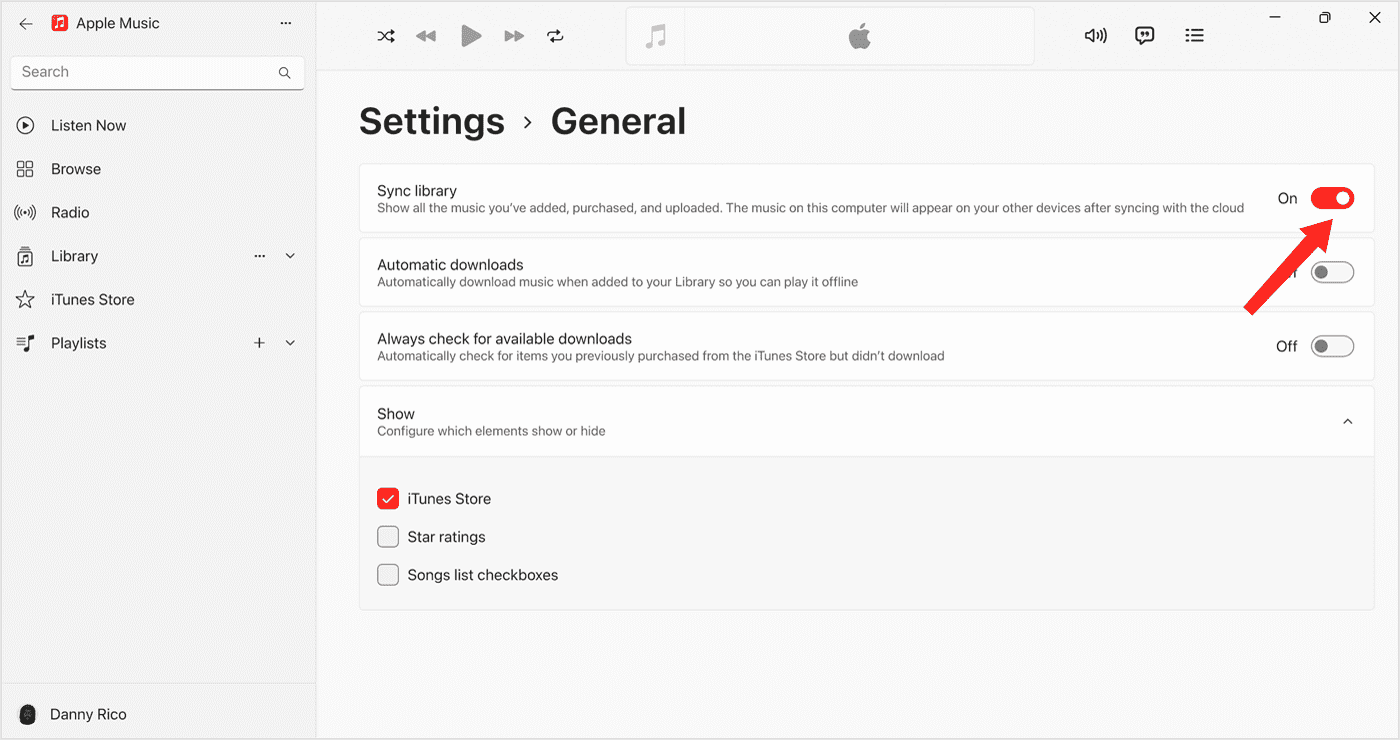
Deaktivieren Sie die iCloud-Musikbibliothek auf älteren Macs und Windows 8/7
Sie können die iCloud-Musikbibliothek auf Mac (macOS Mojave oder früher) oder Windows 8/7 deaktivieren: Öffnen Sie die iTunes-App, wählen Sie „Bearbeiten“ > „Einstellungen“ und klicken Sie dann auf „Allgemein“. Jetzt können Sie die Option „iCloud-Musikbibliothek“ deaktivieren.

Teil 3. Deaktivieren Sie die iCloud-Musikbibliothek auf Ihrem iPhone/iPad
Wie schalte ich die iCloud-Musikbibliothek auf Ihrem iPhone und iPad aus? Befolgen Sie diese einfachen Anweisungen unten:
Schritt 1. Öffnen Sie die Einstellungen-App auf Ihrem iPhone und iPad.
Schritt 2. Scrollen Sie im Menü nach unten und wählen Sie Musik. Schalten Sie im Abschnitt „Bibliothek“ den Schalter neben „Bibliothek synchronisieren“ aus. Sie erkennen, dass die Funktion deaktiviert wurde, wenn der Schalter von Grün auf Grau wechselt.

Sie könnten interessiert sein: Warum wird die iCloud-Musikbibliothek nicht auf dem iPhone angezeigt?
Sie müssen wissen, dass durch diese Aktion alle Apple Music-Inhalte und Downloads aus Ihrer iPhone- und iPad-Musikbibliothek entfernt werden. Beachten Sie außerdem, dass die iCloud-Musikbibliothek kein Sicherungsdienst ist. Apple Music-Dateien sind Faires Spiel DRM-verschlüsselt. Obwohl Sie also die gesamte Musikbibliothek herunterladen können, besitzen Sie keinen einzigen Titel. Sie können nicht mehr darauf zugreifen, wenn Sie Ihr Abonnement kündigen und die iCloud-Musikbibliothek deaktivieren.
Teil 4. Bonus: Wie kann ich Apple Music Songs für immer behalten?
Benötige ich ein Backup, bevor ich die iCloud-Musikbibliothek deaktiviere oder aktiviere? Ja. Stellen Sie sicher, dass Sie eine vollständige, lokale Kopie Ihrer gesamten Musik auf Ihrem Hauptcomputer (oder einer externen Festplatte) haben, bevor Sie die iCloud-Musikbibliothek aktivieren oder deaktivieren. Gibt es eine Möglichkeit, Apple Music-Songs so lange zu behalten, wie Sie möchten, auch wenn Sie die iCloud-Musikbibliothek auf dem Mac und anderen Geräten deaktivieren?
Hier ist ein Tool namens AMusicSoft Apple Music-Konverter mit dem Sie Ihre Apple Music- und iTunes-Songs, Wiedergabelisten und Alben problemlos sichern können. AMusicSoft Apple Music Converter ist ein perfektes Apple Music-Downloader für Macs und Windows, das darauf abzielt, Apple Music in MP3, WAV, AAC, FLAC und andere gängige Formate herunterzuladen. Dieses Tool unterstützt die Konvertierung von Apple Music und behält die verlustfreie Qualität bei. Noch wichtiger ist, dass die Konvertierungsgeschwindigkeit bis zum Fünffachen betragen kann. Es kann Ihre Dateien in nur wenigen Minuten konvertieren und sogar ein ganzes Album oder eine ganze Wiedergabeliste konvertieren, wenn Sie zu faul sind, eine Datei nach der anderen zu konvertieren. Alle ID5-Tags können beibehalten werden.
Mit der Hilfe dieses Profis Apple Music DRM-EntfernungssoftwareDRM kann entfernt werden, und Sie können die Songs jetzt frei auf jedes Gerät übertragen oder darauf zugreifen, auch wenn es nicht von Apple autorisiert ist. Sobald alle Apple Music-Songs ungeschützt sind, können Sie Ihre Dateien problemlos von einem Gerät auf ein anderes übertragen, ohne sich über technische Einschränkungen Gedanken machen zu müssen.
Klicken Sie einfach auf die Schaltfläche „Kostenloser Download“, um diese leistungsstarke Software herunterzuladen und auf Ihrem Windows- oder Mac-Computer zu installieren. Verwenden Sie AMusicSoft Apple Music Converter, um so viele Songs herunterzuladen, wie Sie möchten, um sie auf jedem Gerät abzuspielen.
Kostenlos herunterladen Kostenlos herunterladen
Schritt 1. Starten Sie das Tool nach der Installation und fügen Sie alle Dateien hinzu, die Sie herunterladen möchten. Der AMusicSoft Apple Music Converter unterstützt mehrere Konvertierungen, sodass Sie große Mengen an Musikdateien hinzufügen können, wenn Sie ein Backup erstellen möchten.

Schritt 2. Wählen Sie das Ausgabeformat für die Konvertierung von MP3, WAV, FLAC, AAC, M4A und AC3. Dies sind die verfügbaren Formate, die Sie von AMusicSoft erhalten können. Der Ausgabeordner muss ebenfalls ausgewählt werden.

Schritt 3. Klicken Sie auf „Konvertieren“, um die Dateien für die Konvertierung fertigzustellen. In wenigen Minuten können Sie Lieder genießen, nach denen Sie sich schon lange gesehnt haben.

Schritt 4. Holen Sie sich schließlich die Ergebnisse und speichern Sie die Kopien auf Ihrem lokalen Computer. Tippen Sie einfach auf das Fertig-Menü, um die konvertierten Dateien anzuzeigen.
Teil 5. Alles zusammenfassen
Wenn Ihnen die iCloud-Musikbibliothek nicht mehr hilft, sollten Sie sie ausschalten. Für diejenigen, die sich fragen, wie sie es deaktivieren können, haben wir die Schritte zum Deaktivieren der iCloud-Musikbibliothek auf Mac, Windows und iPhone geteilt. Vergessen Sie jedoch nicht, dass Sie dabei den Zugriff auf die iCloud-Musikbibliothek verlieren. Sie benötigen also ein Backup-Tool wie AMusicSoft Apple Music-Konverter um Apple Music herunterzuladen, damit Sie Apple Music ganz einfach offline hören und mit anderen Geräten Ihrer Wahl synchronisieren können.
Menschen Auch Lesen
- Einfache Korrekturen für das Problem, dass Apple Music nicht mit dem Mac synchronisiert wird
- So synchronisieren Sie die iTunes-Wiedergabeliste mit dem iPhone (3 Möglichkeiten aktualisiert)
- Was ist die Synchronisierungsbibliothek auf Apple Music und wie wird sie verwendet?
- Wie lade ich Musik von iCloud auf das iPhone/iPad herunter?
- So verwenden, aktivieren und erhalten Sie die iCloud-Musikbibliothek
- So beheben Sie das Problem, dass die iCloud-Musikbibliothek nicht eingeschaltet wird
- Wie übertrage ich ein iTunes-Backup auf iCloud?
- Lernen, wie man Musik auf iCloud Drive herunterlädt
Robert Fabry ist ein begeisterter Blogger und Technik-Enthusiast. Vielleicht kann er Sie mit ein paar Tipps anstecken. Außerdem hat er eine Leidenschaft für Musik und hat zu diesen Themen für AMusicSoft geschrieben.